Turinys
Dirbdamas "Microsoft Excel kartais mums reikia atlikti užduotį vėl ir vėl darbo knygos viduje. Tam galite tiesiog priskirti makrokomandą mygtukui, kad nereikėtų kartoti tos pačios procedūros kiekviename lape. Tiesiog spustelėkite mygtuką, ir jūsų darbas bus atliktas taip, kaip paskirta. Šiame straipsnyje sužinosime, kaip "Excel" programoje priskirti makrokomandą mygtukui. Pradėkime.
Atsisiųsti praktikos sąsiuvinį
Atsisiųskite šį pratybų sąsiuvinį, kad galėtumėte atlikti pratimus skaitydami šį straipsnį.
Priskirti "Excel Macro.xlsm2 paprasti metodai, kaip priskirti makrokomandą "Excel" mygtukui
Toliau pateikiau 2 paprastus ir lengvus metodus, kaip priskirti makrokomandą "Excel" mygtukui.
Tarkime, kad turime tam tikrą duomenų rinkinį Studentų vardai ir jų Egzaminas Rezultatai Dabar makrokomandą priskirsime "Excel" mygtukui.
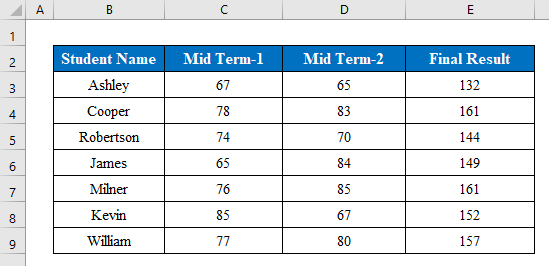
1. Naudokite formos valdymo funkciją, norėdami priskirti makrokomandą "Excel" mygtukui
Įrašę ir išbandę makrokomandą, galbūt norėsite priskirti makrokomandą darbalapyje esančiam mygtukui. Norėdami tai padaryti, paprasčiausiai naudokite kūrėjo funkciją -
Žingsniai:
- Pirmiausia paspauskite " Mygtukas " piktogramą iš " Įdėkite " parinktį, kad sukurtumėte mygtuką darbalapio viduje.
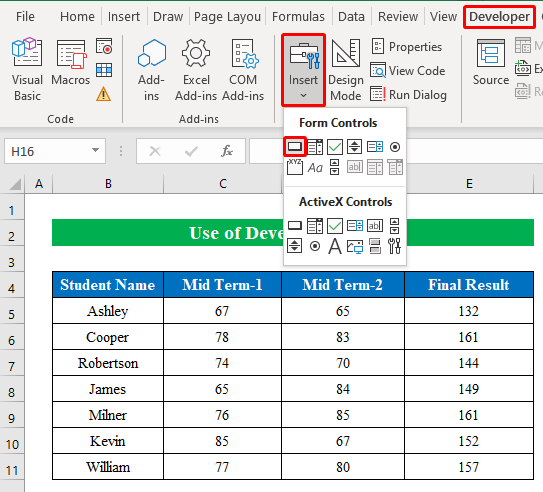
- Antra, bet kurioje darbalapio vietoje nupieškite mygtuką.
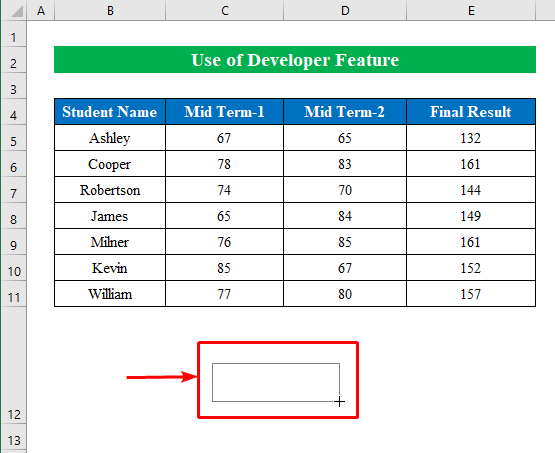
- Nupiešus mygtuką, pasirodys naujas langas, kuriame bus prašoma priskirti sukurto mygtuko makrokomandą.
- Atsargiai pasirinkite makrokomandą ir pasirinkite " Šis sąsiuvinis " iš toliau pateikto išskleidžiamojo sąrašo.
- Paspauskite GERAI .
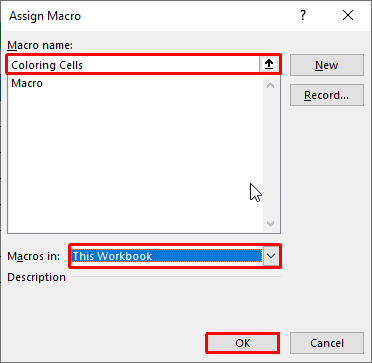
- Todėl pasirinkę ląsteles spustelėkite Mygtukas piktogramą, kad gautumėte išvestį.
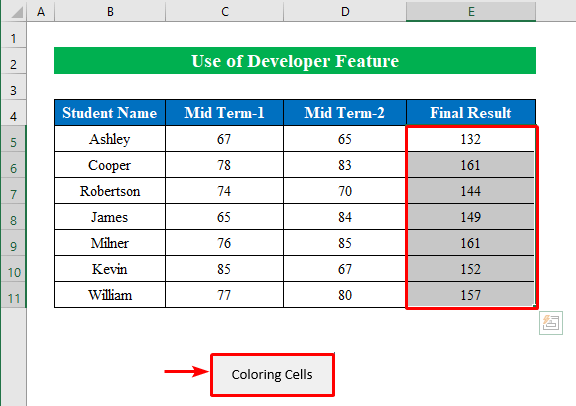
- Galiausiai pamatysite, kad pasirinktos ląstelės nuspalvinamos pagal makrokomandą. Taip galite sukurti ir priskirti makrokomandą "Excel" mygtukui.
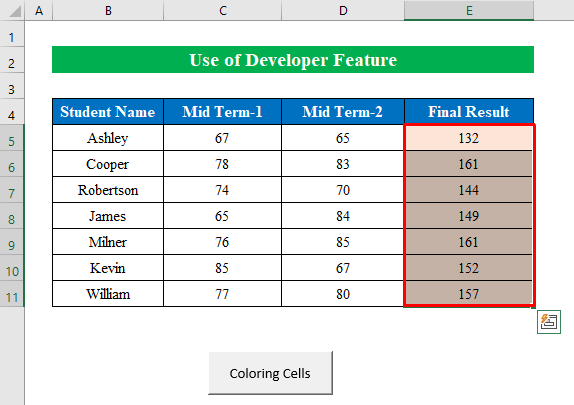
Skaityti daugiau: 22 "Excel VBA" makrokomandų pavyzdžiai
Panašūs skaitiniai
- VBA makrokomandos eilutei ištrinti, jei "Excel" ląstelėje yra reikšmė (2 metodai)
- Makro pavyzdys, sukurtas naudojant VBA
- Būtini aspektai apie makrokomandų saugumą "Excel" programoje
2. Įterpti formą makrokomandai priskirti programoje "Excel
Jei norite, taip pat galite įterpti norimą formą ir tada priskirti pasirinktą makrokomandą. Norėdami tai padaryti-
1 žingsnis:
- Pirmiausia sukurkime formą iš " Įdėkite " parinktį. Čia pasirinkau " Ovalus " formą, kurią reikia nubrėžti skaičiuoklės viduje.
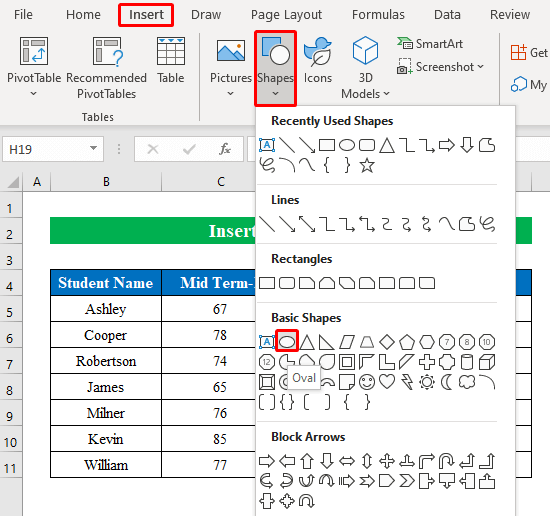
- Taigi, pasirinkdami pieškite figūrą bet kurioje darbalapio vietoje.
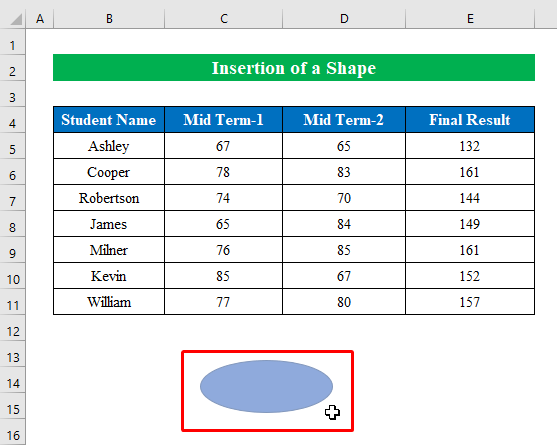
- Tokiu pat būdu priskirkime makrokomandą nubraižytai formai, dešiniuoju pelės klavišu spustelėdami pelės mygtuką ir pasirinkdami " Priskirti makrokomandą ".
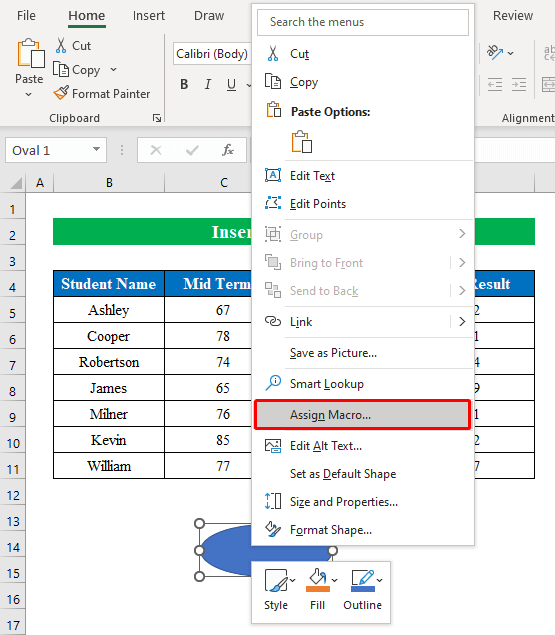
- Dabar pasirinkite makrokomandą, tada iš išskleidžiamajame sąraše pasirinkite " Šis sąsiuvinis ".
- Paspauskite GERAI mygtuką, kad galėtumėte tęsti.
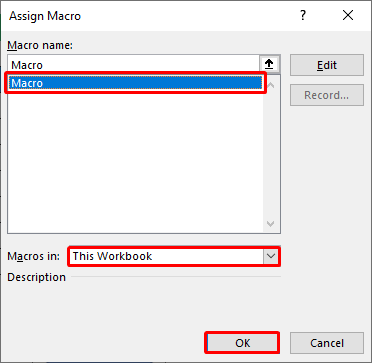
2 žingsnis:
- Be to, galite keisti formos viduje esančius tekstus iš " Redaguoti tekstą " parinktis.
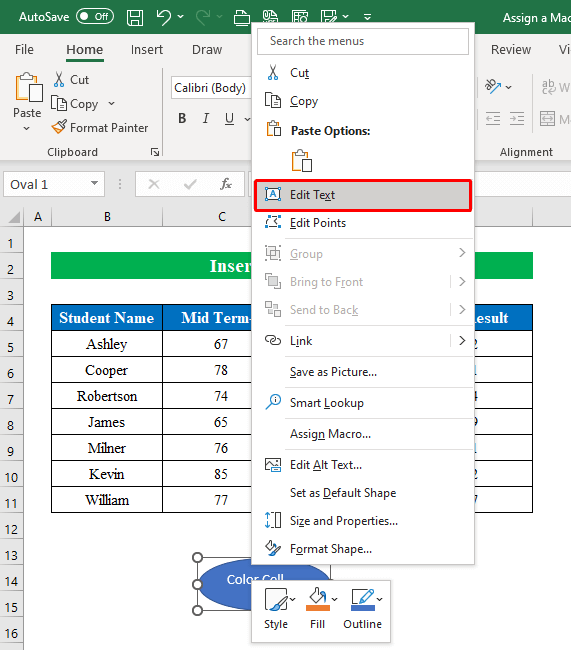
- Tada pasirinkite bet kurią darbalapio ląstelę ir paspauskite " Forma ", kuris priskiriamas kartu su makrokomandą.
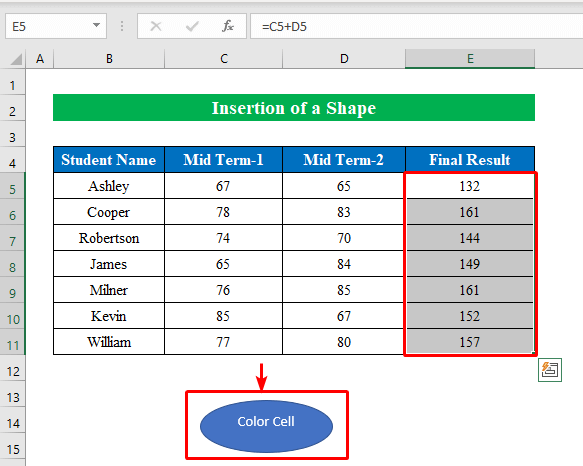
- Apibendrinant gausime makrokomandos kode priskirtą išvestį. Tai paprasčiausias būdas priskirti makrokomandą "Excel" programoje.
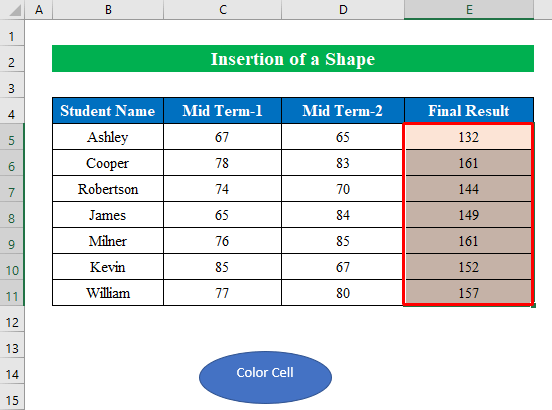
Skaityti daugiau: Kaip redaguoti "Excel" makrokomandas (2 metodai )
Dalykai, kuriuos reikia prisiminti
- Dirbdamas "Microsoft Excel , galbūt nerasite " Kūrėjas " parinktį viršutinėje sąsiuvinio juostoje. Tokioje situacijoje tiesiog pateko į Failas> Parinktys> Pritaikyti juostą . Dialogo lange pažymėkite " Kūrėjas " funkcija ir paspauskite GERAI jį gauti.
Išvada
Šiame straipsnyje stengiausi aprėpti visus duomenų valymo "Excel" programoje metodus. Peržiūrėkite praktikos sąsiuvinį ir atsisiųskite failą, kad galėtumėte praktikuotis patys. Tikiuosi, kad jis jums bus naudingas. Komentarų skiltyje informuokite mus apie savo patirtį. Mes, Exceldemy komanda, visada reaguoja į jūsų užklausas. Sekite naujienas ir toliau mokykitės.

